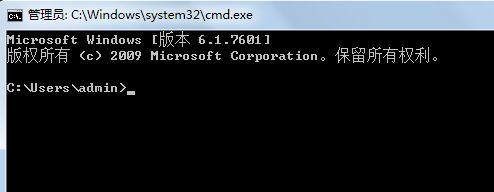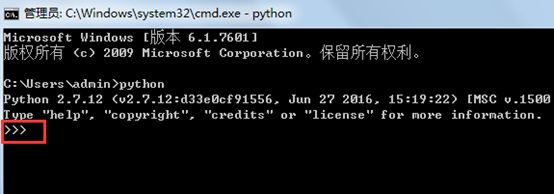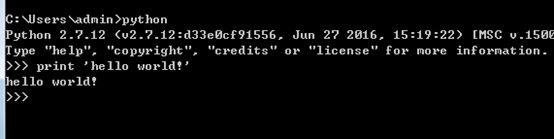小白初学python,写下自己的一些想法。大神请忽略。
安装python编辑器,并配置环境(见http://www.cnblogs.com/lynn-li/p/5885001.html中 python编辑器安装与配置)。由于python的两个版本2.x与3.x不兼容,且3.x在不断的进化中,不稳定。所以建议安装2.x,确切来说是2.7.x版本。
安装并配置完成之后,我们就可以编写第一个python程序。学过其他语言的兄弟姐妹们,都知道语言的入门程序就是hello world。那么,我们这里也以hello world来抛砖引玉,打开python学习的大门。
运行环境:Windows python配置完成
python运行有两种方式,一种是在python交互式命令行下运行;另一种是使用文本编辑器,在命令行中直接运行。
注意:以上两种运行方式,都是以CPython解释器来编译运行的。当然也可以将python代码写入到eclipse中,使用JPython解释器运行,需要自己配置环境,具体配置可以参考:http://www.cnblogs.com/lynn-li/p/5885163.html
一、命令行与交互式命令行
首先要搞清楚这个命令行的概念。
1.命令行
定义:出现类似“C:\>”,则是在Windows提供的命令行模式
进入模式的方式:Windows中,直接win+r键进入
2.交互式命令行
定义:出现“>>>”,则是python的交互式命令行
进入模式的方式:Windows命令行中输入python即可
二、交互式命令行中运行python代码
cmd窗口中,输入python后,进入python交互式命令行。直接输入代码:
print ‘hello world!’
可以看到界面上运行结果,表示运行成功!
在Python的交互式命令行写程序,好处是一下就能得到结果,坏处是没法保存,下次还想运行的时候,还得再敲一遍。
所以,实际开发的时候,我们总是使用一个文本编辑器来写代码,写完了,保存为一个文件,这样,程序就可以反复运行了。
三、命令行运行python代码
1.python代码编写及保存
我们将“hello world!”程序用文本编辑器写出来,保存下来,并命名,这里我们命名为hello.py,保存到F:\workspace。
命名时,要注意:
1)文件要以.py结尾,其他都不可以
2)文件名只能是英文字母、数字和下划线的组合。
文本编辑器推荐:Notepad++、Sublime Text
2.python代码运行
在命令行模式中,输入python F:\workspace\hello.py,即可运行成功。
运行时,要注意:
1)python文件存储路径是相对路径,运行时,一定要说明python文件的存储路径,
否则会报错:
can't open file 'hello.py'
当然,用Python开发程序,完全可以一边在文本编辑器里写代码,一边开一个交互式命令窗口,在写代码的过程中,把部分代码粘到命令行去验证,事半功倍!